- 投稿日:2024/01/30
- 更新日:2025/11/10

結論
有料版マインドマイスターを使用している人には朗報です✊
すごく簡単に終わりますので、マインドマイスターから何個もLarkへ移動させちゃいましょう😘笑
流れは要約のとおり
①エクスポート→XMindにてエクスポートする😎
②LarkのDocsから”ファイルからアップロード”を選択💡
③体裁を整えて完成👏
たぶん、どこにも難しい点がないかと思いますのでご安心くださいね✨
だっちの紹介
初めまして、秘境高知に住んでいる「だっち」と申します。
最近、リベの方々と一緒にチームを組んで仕事をしていますが、その際にもみんなでLarkを使って仕事しています💪
だんだんとLarkと仲良くなってきました😌笑
Larkのマインドマップの記事は2つ書いており、そのうち無料で無限に使う記事はブックマーク数が400件超えました🙌
こんなにも見ていただけるなんて大変嬉しく思います!!
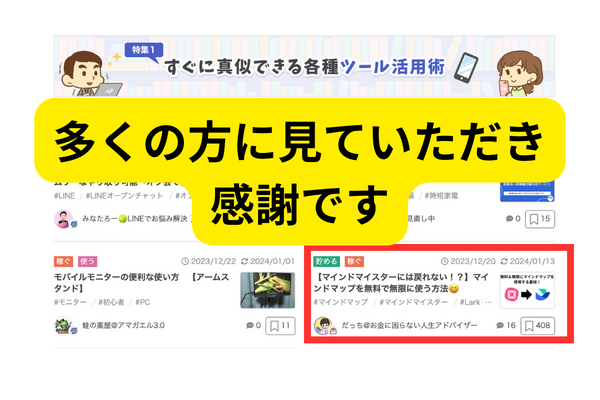 マインドマイスターは無料版は3つしか使えず、有料版だと月700円のコストがかかります😵💫
マインドマイスターは無料版は3つしか使えず、有料版だと月700円のコストがかかります😵💫
Larkでマインドマップを無料で無限に使えるという記事を書いていますので、
💡まだ記事を読まれていない方
💡Larkでマインドマップの使用方法を知りたい方
は下記の記事をご参考ください🙋
【マインドマイスターには戻れない!?】マインドマップを無料で無限に使う方法😆
💡無料版マインドマイスターから引き継ぎしたい方
は下記の記事も一緒にご覧ください🫡
【無料版マインドマイスターから脱却】Larkへマインドマップ引き継ぎ方法😁①エクスポート→XMindにてエクスポートする😎
1.マインドマイスターのMy Maps画面から対象のマインドマップの”…”をクリックします。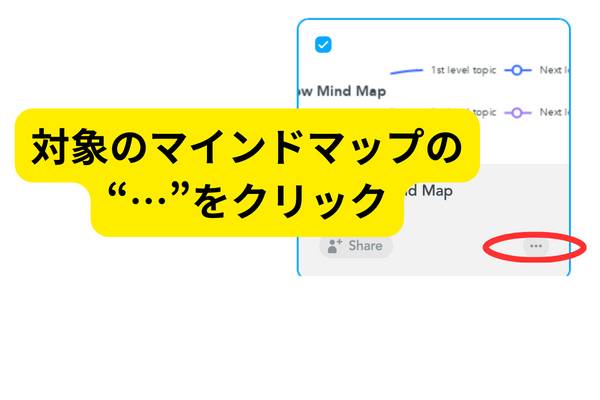 2.エクスポートをクリックすると、どれを使ってエクスポートするか選択する画面になります。
2.エクスポートをクリックすると、どれを使ってエクスポートするか選択する画面になります。
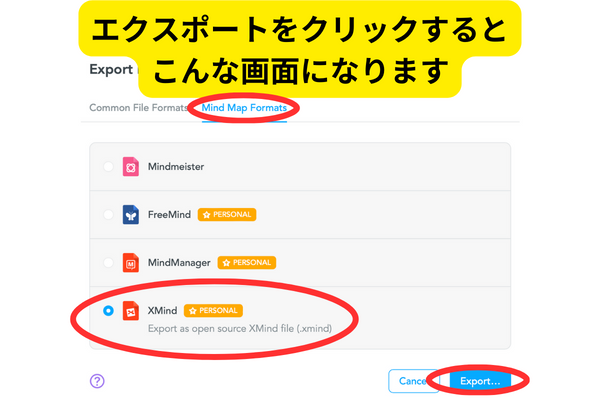
Mind Map FormatsからXMimdを選択し、Exportをクリックします。
(もしかしたら、みなさんの表記は日本語かもしれません🥺笑)
後々使うので、保存先は分かりやすいところにしておきましょう!
②LarkのDocsから”ファイルからアップロード”を選択💡
1.LarkのDocsをクリックすると、Docsのホーム画面になります。
2-1.アップロードからファイルをアップロードをクリックします。
 (2024.2.2追記)
(2024.2.2追記)
Docsからファイルをアップロードしたけどエラーが出た😭というお声をいただきましたので、別の方法でアップロードしていく方法もご紹介します💡
2-2.Larkのマインドマップを開き、アップロードからファイルをアップロードをクリックします。
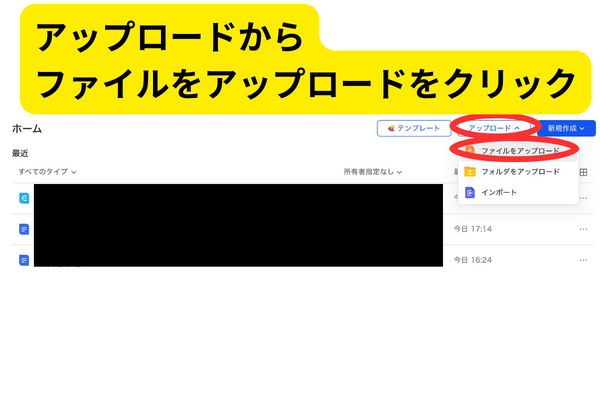
3.先ほど保存したマインドマイスターを選択し、インポートをクリックします。
こんなポップが出てきます😄

4.赤枠をクリックしましょう!
③体裁を整えて完成👏
1.インポートしてきた時、アウトラインノートに設定されているため、マインドマップ(赤枠)をクリックします。
 (アウトラインノートの状態はすごーく見にくいのは自分だけ?🫣笑)
(アウトラインノートの状態はすごーく見にくいのは自分だけ?🫣笑)
2.画面の左下にある構造の1番左をクリックします。
(支線も好きな方を選びましょう)
 これにて移動は終了、お疲れ様でした🙌
これにて移動は終了、お疲れ様でした🙌
(無料版より説明が楽で嬉しい、なので後回しになっていました😌笑)
まとめ
有料版の方、お待たせしました!
お待たせしすぎたのかもしれません!笑
ということで、有料版マインドマイスターからの引き継ぎは
①エクスポート→XMindにてエクスポートする
②LarkのDocsから”ファイルからアップロード”を選択
③体裁を整えて完成
無料版よりも有料版の方が引き継ぎはすごく楽にできます😊
有料版の方は今のうちにLarkへの引き継ぎをサクッと済ませましょう💪
・だっちから初めて”Lark”っていうツール知ったけど、Larkって他にどんなふうに使えるの?
・YouTubeもブログもLarkの詳細がないから気になっているけど、マインドマップしか使っていない
といったLarkの使い方について知りたいという方がいらっしゃったら、Larkの便利な使い方を寄贈するかもしれません😄
コメントにて教えていただけると嬉しいです🥺
お読みいただきありがとうございました😆







